ペンタブメーカーといえばまず
Wacom(ワコム)が真っ先にあげられますが、
◆ワコムのペンタブ(板タブ・液タブ)全種類ひっくるめてのおすすめは?
◆どんな種類があってどんな特徴があるの?
をまとめてみました。
ワコムのペンタブ・液タブ全種類試してみた結果の内容と、描き味・性能・値段比較を含む内容いってみます。
選択のヒントになればなと。。。。
※『液タブに絞ってのおすすめの詳しくは』描き味動画とともに比較してまとめてあるのでこちらも参照↓

〜〜〜タップで飛べる目次↗︎〜〜〜
〜〜〜〜〜〜〜〜〜〜〜〜〜〜〜〜
❤︎1、ワコムのペンタブ液タブ全種類で一番のおすすめは、
『Wacom Intuos Pro』
『一番おすすめのペンタブ』は、
◆『Intuos Pro 』! ↓
ワコムのペンタブで、『液タブが最初から目的』というのでなければ、
トータルではまずIntuos Proが一番おすすめ。
Intuos Proは人気もすごいあってペンタブの定番的存在、ペンタブのエース的存在でもあるので、既に使ってる方も多いとは思いますが、
これからペンタブを買う予定で、
まだIntuos Pro持ってない、迷ってるなどの場合にはやっぱりIntuos Proがおすすめです。
全種類試してみると、先々『液タブ』も欲しくなるかもはありますが、
Wacom Intuos Pro は
一台所持しておいてまず損はないと….。
楽器のベースで言えば、『Fender Jazz Bass』って感じw
❤︎2、【おすすめ特徴別】でのワコムのペンタブ・液タブ
先に特徴別おすすめをまとめてみると。。。
◆ 『描くための性能,表現幅も最高クラス』なのに液タブよりグッと予算を抑えられる板タブのWacom Intuos Pro
Wacom Intuos
Wacom Cintiq 16
Wacom Cintiq Pro 16
Wacom Cintiq Pro 24
上記のような結果になりました。
❤︎3、ワコムのペンタブ(板タブ・液タブ)の全種類を把握
上記におすすめをまとめてみましたが、ペンタブを選ぶ際は使う人の適正によって変わりますよね…
どんな選択肢がるのか?を知れることが鍵になってくるってことで…
そのためには機能・性能内容やその目安を把握することも大事…
選び方や性能の目安などはこちらに詳しくまとめてるのでチェックしてみてください↓

『ペンタブ』と言えば、ワコム製のものに限らず、
主に『板タブ(板型タブレット)』を指す場合が多いですが、
絵を描くためのタブレットにはこの、
- 『板タブ(板型タブレット)』
画面を見ながら、それとは別の描画ボード(タブレット)に描くタイプ。
と、
- 『液タブ(液晶タブレット)』
液晶モニター上で直接描けるタイプ。
があり、
主に、それを動かすメインパソコン(以下PC)が必要なものと、それ自体にPCとしての役割も合体された、
- 『タブレット型PC』などもある。
液晶モニター上に直接描けて、更にこれ自体にPCとしての機能も備わってるPC一体型タイプ。
これがまず最初の前提。
スマホ(Android)のみでも対応できる機種も多く存在しますが、
基本的にはPC的機能は必要ってことですね。。。
3-1,ワコムの『板タブ』の種類
ワコムの『板タブ(板型タブレット)』では現在、
❶ One by Wacom
❷ Wacom Intuosシリーズ
❸ Wacom Intuos Proシリーズ
(Paper Edition含む)
の3種類。
1→2→3 の順に性能は上がっていきます。
また、板タブは基本的に全て、それを動かすための機器が必要。
(主にPC。スマホ、Androidで使えるものもあるけど。)
他、旧モデルも市場には混在してるけど、旧モデルをこれから新たに選ぶメリットは一部の特殊な理由がある場合以外『ない』と言っていいと思います。
通常は逆に損に近いです。。。
※旧モデル→Intuos Drawとかのシリーズ
なので今回は正規の現行モデルに絞って話を進めます。
※もし、旧モデルにも興味がある、違いを知りたい、旧モデルをあえて選ぶメリットって何?という方は下記のページ参照↓

3-2、ワコムの『液タブ』の種類
ワコムの『液タブ(液晶タブレット)』の種類は現在、
❶ Wacom One13
❷ Wacom Cintiq シリーズ
❸ Wacom Cintiq Pro シリーズ
❹ Wacom MobileStudio Pro シリーズ
基本的にはこの4種類。
1→ 4 と、順にスペック的に上がっていき、値段も上がっていきます。
2と3は、これを動かすためのPCが別途必要。
1の『Wacom One』は、’20年1月に発売開始されたモデルで、
『スマホ(Android OS搭載機種)』にも対応された『ニュータイプの液タブ』
※ 『Wacom One』の特徴や他の液タブとの違いを先にチェックしたい場合は、
別ページに詳しくまとめてますので参照ください。
▶︎ワコムの液タブ『Wacom One13』の違い・特徴・メリットとは?の件
3の、MobileStudio Proは、『タブレットPC』で、PCと一体型になった機種。
トータルの機能面では、
Wacom One→Cintiq→Cintiq Pro→MobileStudioと順にアップしていきますが、
描画部分の性能面ではCintiq Pro の上位機種が最強になっている。
❤︎4、なぜ『Intuos Pro』が一番おすすめか(動画あり)
4-0、Wacom Intuos Pro の描き味動画
◆『Wacom Intuos Pro』の筆圧や反応等の描き味動画
(1分16秒)↓
筆圧の深さ・描画反映の良さ・滑らかさなどやはり全て抜群の描きごこち↓
タブレット表面の質感がややマッドで、その感触もまた紙に描くときの質感に近い感触を覚え、なんとも心地よいです。
続いて、
◆Intuos Proの『傾き検知機能と筆圧のみ』での『表現幅』撮ってみた動画
(1分28秒)↓
Intuos Proは、
デジ絵を描く上で必要な機能は全て最高クラスで備わっていて、
表現幅が広く、描き味も素晴らしい。。。
付属の『Wacom Pro Pen 2』はハイクラス液タブの
Cintiq, Cintiq Pro, MobileStudio Pro と同じで、
筆圧や傾き感度、消しゴムの感度などもペンタブ側でも調整カスタマイズできます。
その上設定、接続も液タブより簡単で楽々。
ワイヤレス接続も楽で便利だし、USB接続との切り替えも簡単。
そして値段もお手ごろ。
それら含め、やはり『Intuos Proがおすすめ』ということです。。。
ワコム全種類のペンタブ・液タブを実際に何度も試しましたし、
他のメーカーもガッツリ機能比較した上で、評価レビュー等もチェックしまくりましたが、
- 機能・表現幅が全て備わってる
- 描き味がいい
- 旧モデルより本体サイズはコンパクトになってしかも描画エリアが広くなった
- スタンス軽くいける
- コストを抑えられる
- 安定感があってホッとする
これを全て満たしてるので最強だと感じます。
予算が際限なくあるならまた別ですが、限られた予算の中で最善、ベストを考えると、こういう結果になる。。。
ということで詳細↓
4-1、【Intuos Pro おすすめポイント❶】
最高クラスの描き味・性能・表現幅
◆『Intuos Pro』は性能・機能も最高レベル↓
❶ 筆圧は8192レベル(現在存在する最高値)
❷ 傾き検知機能あり(±60レベル)
❸ 描画速度反応もバッチリ
❹ マルチタッチ機能あり(ON/OFF切り替え可能)
❺ タブレット上でショートカット6~8つ割り当て可能キーあり
❻ 左利きにも対応
❼ ワイヤレスにも対応
❽ 紙に描いてデジタル化も可能にできる
と、このように性能・機能面も最高クラス、
そして、❽はレア機能。。。
筆圧は現在存在するペンタブ・液タブでの最高数値の、
8192レベル、
そして『傾き検知機能あり& 最高レベル』….
だのに、
『板タブ』なので実現できる、液タブよりグンと低い価格。。。。
※筆圧・筆圧レベルとは?
▶︎❤︎1、筆圧最高レベル 参照
※傾き検知とは?
▶︎❤︎2、傾き検知 参照
※描画速度反応とは?
▶︎❤︎4、応答速度・読取速度・反応速度・レポートレート(ms/PPS/RPS)参照
傾き検知機能があることによって、塗りの濃淡なども表現しやすくなり、
『デッサン的な陰影表現』などもしやすくなる……
『傾き検知の必要性』についての詳しくは下記のページ参照↓

『傾き検知機能』があるのとないのでは全然違います。
高い筆圧レベルと傾き検知が組み合わさることによって表現の幅はグンと広がる。
※ちなみに、傾き検知機能や筆圧最高レベルを活用するには、ペイントソフトがそれに対応するものである必要もある。
CLIP STUDIO PAINT(クリスタ)では筆圧&傾き検知対応されてるし、ワコムとの相性もいいです。
公式サイトからのDL版なら『クリスタPRO 無期限製品版』が 5,000円で手に入ってしまいます。
クリスタは購入形態が色々用意されていて、購入の仕方で値段も変わってきます。
その辺り含めてクリスタまだ持ってない方は、下記の内容もチェックしてみてください↓

話を戻しますが、Intuos Proの場合更に、
▶︎Wacom Intuos Pro Paper Editionという、紙に描いてすぐにデジタル化できるタイプもあり、後で追加してそれも可能なタイプにすることもできる。
※Sサイズは対応ナシ
Wacom Intuos Pro Paper Editionの詳しくは、
▶︎2-4、アナログデジタル化機能装備有無の違い
(Wacom Intuos Pro Paper Edition)参照
4-2、【Intuos Pro おすすめポイント❷】
付随する環境スタンスも軽くいける
ペンタブ導入には、『液タブ』ももちろん視野に入ってきて、どうしよう?どっちにしたらいいかな?
ってなりますよね….
『液タブ』はモニターに直接描けるので、
『板タブ』のようにモニターとの距離感なく紙に描くのと同じような感覚で描けるので、最初から『慣れ』というものが必要なく、
そこが『板タブ』とは違った『液タブ』の魅力、メリットの1つでもあると思う。
んが、
最初の選択としては、注意してチェックすべき点も多いので、環境に合ったものをじっくり選ぶ必要もあったりします。
でも、『板タブ』ならそれよりスタンス軽くいけるし、
何より最高クラスの性能でも液タブより手の届きやすい価格。
もちろん板タブも接続するPCスペックは重要ですが、PCは後でグレードアップするのも可能だし、『液タブ』より負荷は少なめ…
※デジ絵PCについての詳しくは下記のページ参照↓
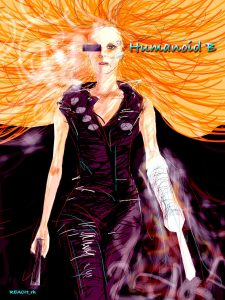
なおかつ、本体サイズは旧モデルよりコンパクトで、厚さもすんごい薄く、
しかも描画エリアは少し広くなり筆圧も最高数値になった。
Intuos Proは描くという性能面でも最高クラスなので、
ペンタブとして長く使えるとも言える。
なので、
『Wacom Intuos Pro』はおすすめ、
ということです。。。。。
なので、私も使っています。
で、
Intuos ProのSサイズを省く、M,Lサイズでは、表面の『オーバーレイシート』の質感を自分で変更できます。
デフォルトでは『スタンダード』が付いていますが、
M,Lサイズの場合、
『スムース』『ラフ』『スタンダード』も試せる小型のお試しシートも付いています。↓

1,『スタンダード』
→買ったら本体に貼ってあるデフォルトのタイプで、マットでザラッと感もあり、紙に描いてるような感触で心地よい。
2,『スムース』
→スタンダードより少しだけザラザラ感を抑えてあり、摩擦感が軽減されるタイプ(ほんの少しだけツルッと感ある)
3,『ラフ』
→ザラザラ感が増していて、摩擦感が増す感じのタイプ
上記の3種から選んで別途購入し、自分で張り替えられます。
この辺りM,Lサイズでは最初に付属されてるもので試せて感触を確認できるようになってる。
その上で購入し、自分で剥がして貼り直すことができるのでバリエーションの幅を増やすことができて便利です。
ちなみにSサイズではお試しシート付いてません。
交換できる『オーバーレイシート』が探しても販売されていないようなので、もしも変えてみたい場合は問い合わせてみるといいかもですね…
Intuos Pro Small は小型で超フットワーク軽いのにハイクラス性能&価格もグッと抑えられるので、
サイズがSmallとMediumどっちもいけそうな環境の場合、迷うこともあるかと思います。
もし、迷うようなら上記のポイントも含め、Mサイズがおすすめに思う。↓
『替芯』は後々必要になってくるかと思うので私の場合は、
加えて『オーバーレイシート』と『専用ケース』も最初に購入した時に一気に購入しちゃいました 笑 ↓
地味にケースもしっかりしてて買ってよかったです。
❤︎5、ワコム『Intuos』は『傾き検知不要』とか『Android対応させたい』ならおすすめ(動画あり)
5-0、Wacom Intuos の描き味動画
◆『Wacom Intuos』の筆圧や描き味を撮ってみた動画
(1分30秒)
筆圧もかなりの幅があり、描画反映・反応の良さなど等はわかるかなと↓
Intuos は Intuos Pro より、
筆圧レベルが1段階低いのと傾き検知機能がない。
なのでIntuos Proと比べてしまうと描き味的にも劣る面がどうしてもあるのですが、
かなり描きやすく、最初にこれのみ体感すると、
これでじゅうぶん満足、と感じるんじゃないかなと….
5-1、【Intuos おすすめポイント❶】
描き味自体は良いし1万以内のもある
上記の流れで『Wacom Intuosシリーズ』はダメの?ってなるかもですが、
そうではない 笑
描くスタンス、スタイルで変わるかなと….
現在のIntuosシリーズは、Intuos Drawなどの旧モデルシリーズより、
筆圧も倍の4096レベルになり、描き味はガッツリと進化してます。
カラーもブラック・ベリーピンク・ピスタチオグリーンなどあり。
◆『Wacom Intuosシリーズ』の性能
❶ 筆圧 4096レベル
❷ タブレット上でショートカット割り当てキー4つ
❸タッチ機能ナシ
❹傾き検知機能ナシ
❺左利き対応可能
❻ワイヤレス対応あり※
❼スマホAndroid対応あり
❽DLできるソフト(CLIP STUDIO PAINT PRO 2年ライセンスあり)※
※❻は、Sサイズのベーシックタイプはワイヤレスナシ。
※CLIP STUDIO PAINT PRO(2年ライセンス)は、ライセンス期間が終了した後は、機能が制限された体験版として利用が可能だが、
優待価格での提供はなし。
※3ヶ月ライセンスのCLIP STUDIO PAINTは、3ヶ月後利用をやめたい場合は期限切れる前に解約が必要。
(期限切れになる前に解約しないと、CLIP STUDIOアカウント作成時に登録したクレジットカードへ毎月請求が行われる)
※付属ソフトは、時期、タイミングにより、種類・内容が変動される場合があります。
トータル的にかなり描きやすくなった感触でビックリしました。
そして、お値段も、Sサイズベーシックなら1万以内….
なので、
『Intuosシリーズ』も、これまでの旧モデル的なイメージや、低い筆圧なイメージで判断してしまうともったいないです。
『Intuosシリーズ』でもかなり自由に描けるのは間違いないと思う。
5-2、【INTUOS おすすめポイント❷】
スマホ(Android)でも使える
そして、スマホ!
『(Android)でも描きたい』という場合は対応できるので、Androidで描きたい人にとってはIntuosを選択する意味も大きくなる。
パソコンはないけどAndroidは持ってるという方も話は早いかなと….
5-3、【INTUOSの惜しいと感じるところ】
傾き検知機能が無い
じゃなぜ値段もIntuos Proより安いIntuosが一番のおすすめにならないの?というところですが、
上記でも触れてますが、『Intuosシリーズ』には『傾き検知機能がない』。
精度の違いではなく、『ない』ので、塗りの濃淡表現等など、ブラシ設定などでは工夫も必要なシーンが当然出てきます。
この違いの大きさは実際ネチネチ何度も試してみて初めて私は実感したのですが。。。。
筆圧レベルにも差があるので、
- その最高筆圧レベルと傾き検知を組み合わせて描くことができるIntuos Proと
- 筆圧レベルがIntuos Proより低く、傾き検知機能がないIntuos
では当然、核になる表現幅もかなり違ってきます。
なのでどっちにしたらいいかな?と迷う場合はその違いを把握して自分に必要なのは何か?を知ることが必要に思う。↓
❤︎6、IntuosとIntuos Proの違いとは?のまとめ
◆【 IntuosとIntuos Proの主な違い 】↓
◆最高筆圧レベル
◆傾き検知機能の有無
◆読取可能範囲を含むサイズ
(大きさの規格)
◆付属するペン
◆読取速度に関わる部分の数値
◆ファンクションキーの数
◆マルチタッチ機能の有無
◆アナログで描いたものをデジタル化できる機能装備の有無
◆付属するペイントソフトの有無
※同じシリーズ内でも付随する微妙な違いがありますが、描き味に関わる基本的な性能部分ではシリーズで分けられ、同じ種類では同じ。
これだけ違いがある。
Intuosシリーズも描きやすさは旧モデルよりガッツリ良く進化しましたが、やはりIntuos Proは間違いなく板タブでハイクラスな内容で表現幅をカバーしてくれます。
この詳細部分に関しては下記に明確にわかるようまとめてますので、迷った方は参照してみてください。↓

❤︎7、『One by Wacom』はサブとしてならいいかも(同筆圧動画あり)
ワコムのペンタブ全種類の中で一番安いのが、
『One by Wacom』…..↓
これは性能面・機能面が最小限に抑えられたタイプ。
◆『One by Wacom』の性能・機能面での特徴
❶ 筆圧 2048レベル
❷ 傾き検知機能ナシ
❸ タブレット上ショートカット割り当てキーナシ
❹ タッチ機能ナシ
❺ ワイヤレス対応ナシ
❻ 左利きでもOK
❼ S/Mサイズあり
❽ CLIP STUDIO PAINT PRO3ヶ月ライセンス付き
※クリスタ3ヶ月ライセンスは、利用をやめたい場合は期限切れる前に解約が必要。
(3ヶ月ライセンスのは期限切れになる前に解約しないと、CLIP STUDIOアカウント作成時に登録したクレジットカードへ毎月請求が行われる。)
このような感じで、気持ちいほどすっきり最小限の性能になってます。
クリスタDEBUT DL特典がついてるのもありましたが、
『クリスタDEBUT』とは、
クリスタ(CLIP STUDIO PAINT)としての絵を描く機能に制限がある種類です。
主に、
・ベクター形式の描画ができない
・ペン・ブラシなどのカスタマイズができない
・素材収録がやや少ない
などがある。
なのでクリスタを狙い目とするのなら微妙かなと….
※ベクター形式とは?
縮小拡大しても劣化しない形式で描け、描いたあと他の線に変えたり容易に編集できたりするので、
印刷物対応などにもとても重宝する形式です。
主にラスター形式(ラスタ画像)のソフト、ベクター形式(ベクター画像)のソフトと、
ソフトごとに形式が分かれてるパタンが多い。
フォトショ(Adobe Photoshop)はラスター形式ですが、
ベクター形式の代表格はイラレ(Adobe illustrator)。
クリスタ(CLIP STUDIOPAINT)のPRO,EXでは、イラレほどの強力なベクター形式ではないのですが、
ラスター画像レイヤー、ベクター画像レイヤーというように、その2つの形式を組み合わせて描画できる。
(レイヤーごとに選択できる)
でも例えば、メインのペンタブあるけどサブ機も欲しいとか、
とにかくさっとデジタルで描けるものが欲しいという場合ならゼンゼン有りに思う。
筆圧も2048レベルはあるので(現代では高い方ではないけど)
ペイントソフト側で最大限生かせる調整が出来れば結構いけます。
◆『One by Wacom』と『同じ筆圧レベル&傾き検知ナシ』のザッとした描き味の様子↓
あとはどのくらいの表現幅を求めるのかで満足度は変わってくるのかなと…
個人的な感触ではできれば『イラスト』『絵を描く』ということが目的で、メインになるペンタブをこれからせっかく購入するなら、
Intuosの方が高くても、少しの差なのでIntuosの方が満足できるんじゃないかなというのが本音です。。。
もちろん更にIntuos Proの方がいいですが、
One by WacomとIntuos Pro で比較するなら値段の差も大きいし、そこまでの性能は必要ないって方もいると思うし….
Intuosが美味しい進化もしてるので…..
❤︎8、ワコムの液タブ用途別のおすすめ
ワコムの『液タブの場合』、グンと値段は上がってしまうのでなかなか悩ましいですが 笑
やっぱりペンタブは液タブが描きやすい、絵は液タブで描きたいという方も多いと思う….
全て実機で試して、内容も調べてみた結果のおすすめとしては、
◆値段・描き味・サイズ感のバランスが良く、『狙い目』としてはWacom Cintiq 16
Wacom Cintiq Pro 16
Wacom Cintiq Pro 24
というおすすめ結果になりました。
他、Wacom MobileStudio Proその辺りも全部含め、なぜこのような結果になるのかなど、
『ワコムの液タブ』でのおすすめや狙い目、網羅した内容は、
別ページに描き味動画をまじえてガッツリ描いてるので、詳しくチェックしたい方は下記のページを参照ください↓

❤︎9、One by Wacom、Intuos、Intuos Pro
『性能・仕様 比較表』
各種サイズによっても値段は違いますが、主な性能の部分は同じ。
※各仕様項目でわからない用語がある場合は、
▶︎【ペンタブ・液タブの用語集】性能とか仕様項目の内容チェック! 参照
※画像・機種名をクリックするとAmazonへ,リアルタイム価格や特典チェックできます。
 |  |  | |
|---|---|---|---|
| One by Wacom | Wacom Intuos | Wacom Intuos Pro | |
| ペン | LP190 Pen | Pen4K | ProPen2 |
| 筆圧 | 2048 | 4096 | 8192 |
| 傾き検知 | × | × | ±60 |
| 読取分解能 | 0.01mm | 0.01mm | 0.005mm |
| 読取精度 | ±0.5 mm | ±0.25 mm | S:±0.2 M,L:±0.25mm |
| 読取速度 | 133pps | 133pps | 200pps |
| キー | ナシ | 4つ | S:6つ M,L:8つ |
| タッチ入力 | × | × | ○ |
 |
 |
 |
||
| One by Wacom |
Wacom Intuos |
Wacom Intuos Pro |
||
| 公式ストア 税込価格 |
S | – | SB9,350 S14,080 |
29,700 |
| M | 8,800 | 21,780 | 40,480 | |
| L | – | – | 54,780 | |
| 読取可能範囲 mm | S | – | 152×95 | 160×100 |
| M | 216×135 | 216×135 | 244×148 | |
| L | – | – | 311×216 | |
| 寸法 mm |
S | – | 200× 160×8.8 |
269× 170×8.45 |
| M | 277x 189×8 |
264× 200×8 |
338× 219×8 |
|
| L | – | – | 430× 287×8 |
|
| 重さ | S | – | 230g 250g |
450g |
| M | 432g | 410g | 700g | |
| L | – | – | 1.3kg | |
| 接続 USB ワイヤレス |
S | – | ○/×※ | ○ |
| M | × | ○ | ○ | |
| L | – | ○ | ○ | |
| その他 | クリスタ DEBUT 付属 |
Sベーシック はクリスタ 2年 付かない |
Sのみ Paper Edition 非対応 |
|
| One by Wacom |
Wacom Intuos |
Wacom Intuos Pro |
||
 |
 |
 |
※Sベーシックはワイヤレス対応なし
❤︎10、Cintiq 16、Cintiq Pro16、Cintiq Pro24
『性能・仕様 比較表』
※各仕様項目でわからない用語がある場合は、
▶︎【ペンタブ・液タブの用語集】性能とか仕様項目の内容チェック! 参照
| ※画像・機種名をクリックするとAmazonへ, 価格や特典チェックできます |
|||
 |
 |
 |
|
| Cintiq 16 |
Cintiq Pro 16 |
Cintiq Pro 24 |
|
| 筆圧 | 最高8192レベル | ||
| 傾き検知 | ±60レベル | ||
| 応答速度 |
25ms | 14ms | |
| ※数値が小さいほど反応が速い | |||
| 読取 分解能 |
0.005mm | ||
| 色域 | sRGB96% NTSC72% |
AdobeRGB 90% |
AdobeRGB 99% |
| 視差 |
少ない | 感じない | |
| ※Cintiq Proは視差を軽減できるダイレクトボンディングディスプレイ採用 | |||
| 視野角 | 176° | ||
| カットキー | オプション | エクスプレスキー リモート |
|
| タッチ機能 | × | ○ (※2) | |
| Cintiq 16 |
Cintiq Pro 16 |
Cintiq Pro 24 |
|
| サイズ(約) | 422×285 x24mm |
410x265 x17mm |
677×394 x47mm |
| 描画 エリア (約) |
15.6型 345×194 mm |
15.6型 345×194 mm |
23.6型 522×294 mm |
| 画面 解像度 |
HD 1920×1080 |
(最大) 4K 3840×2160 | |
| 最大 表示色 |
1677万色 | 10億7374万色 |
|
| 液晶 |
IPS方式 アンチグレアフィルム |
||
| コントラスト比 | 1000:1 | ||
| Cintiq 16 |
Cintiq Pro 16 |
Cintiq Pro 24 |
|
 |
 |
 |
|
(※1) 24はナシのペンモデルもあり。
そんなところで、
ワコムのペンタブ・液タブおすすめは、
◆ワコムのペンタブ・液タブ含めてトータルでのおすすめNO.1は、 描くための性能・表現幅も最高クラスで値段も控えめな板タブのWacom Intuos Pro
Wacom Intuos
性能は絞ってポイントは高め&ワコム液タブで一番安い
Wacom Cintiq 16
Wacom Cintiq Pro 16
Wacom Cintiq Pro 24
これらが、各特徴を踏まえた上でのおすすめです!
ちなみに、
ペンタブ,液タブの選び方や性能の目安なども詳しく書いてますのでよければ参照↓

そしてクリスタもグレードがありますが、
複数ページにまたがる制作、電子書籍対応、長尺アニメーション制作にも強い、
『クリスタEX』が時短できて便利です。↓

ということで、
楽しいクリエイトあれ!
しゃらんるあぁああああ❤︎











コメント